6.1. Anzeigen von Paketen, die Sie erfasst haben
Sobald Sie einige Pakete erfasst oder eine zuvor gespeicherte Capture-Datei geöffnet haben, können Sie die Pakete anzeigen, die im Paketlistenfenster angezeigt werden, indem Sie einfach auf ein Paket im Paketlistenfenster klicken.
Sie können dann einen beliebigen Teil des Baums erweitern, um detaillierte Informationen zu jedem Protokoll in jedem Paket anzuzeigen. Wenn Sie auf ein Element im Baum klicken, werden die entsprechenden Bytes in der Byte-Ansicht hervorgehoben. Ein Beispiel mit einem ausgewählten TCP-Paket wird in Abbildung 6.1, „Wireshark mit einem zur Anzeige ausgewählten TCP-Paket“, angezeigt. Außerdem ist die Bestätigungsnummer im TCPheader ausgewählt, die in der Byte-Ansicht als ausgewählte Bytes angezeigt wird.
Abbildung 6.1. Wireshark mit einem zur Anzeige ausgewählten TCP-Paket
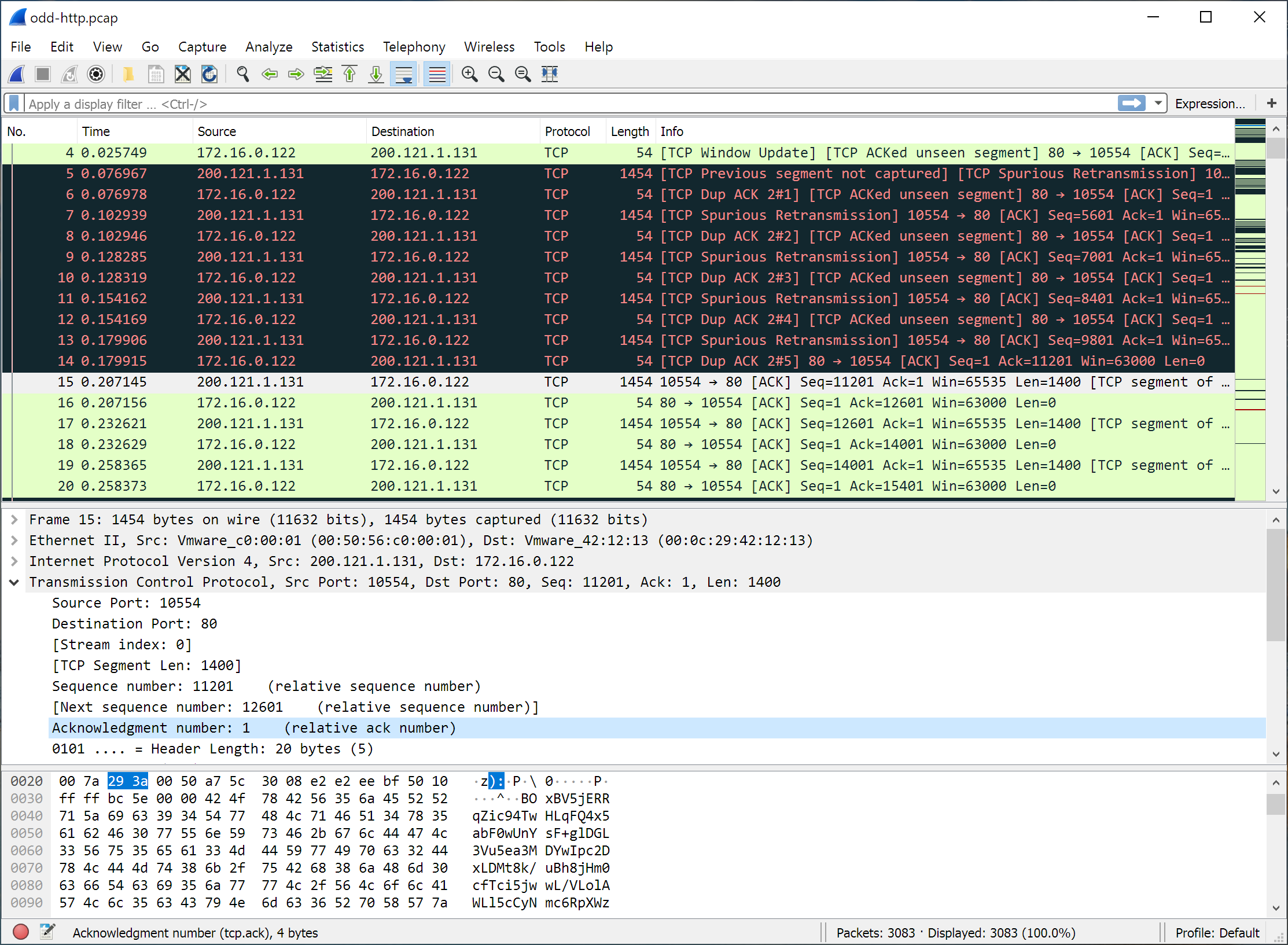
Sie können Pakete auch auf die gleiche Weise auswählen und anzeigen, während Wireshark erfasst, wenn Sie im Dialogfeld „CapturePreferences“ die Option „Liste der Pakete in Echtzeit aktualisieren“ ausgewählt haben.
Darüber hinaus können Sie einzelne Pakete in einem separaten Fenster anzeigen, wie in Abbildung 6.2, „Anzeigen eines Pakets in einem separaten Fenster“ gezeigt. Sie können dies tun, indem Sie auf ein Element in Derpaketliste doppelklicken oder indem Sie das Paket, an dem Sie interessiert sind, im Bereich Paketliste auswählen und Ansicht → Paket in neuem Fenster anzeigen auswählen. Auf diese Weise können Sie zwei oder mehr Pakete problemlos vergleichen, auch über mehrere Dateien hinweg.
Abbildung 6.2. Anzeigen eines Pakets in einem separaten Fenster
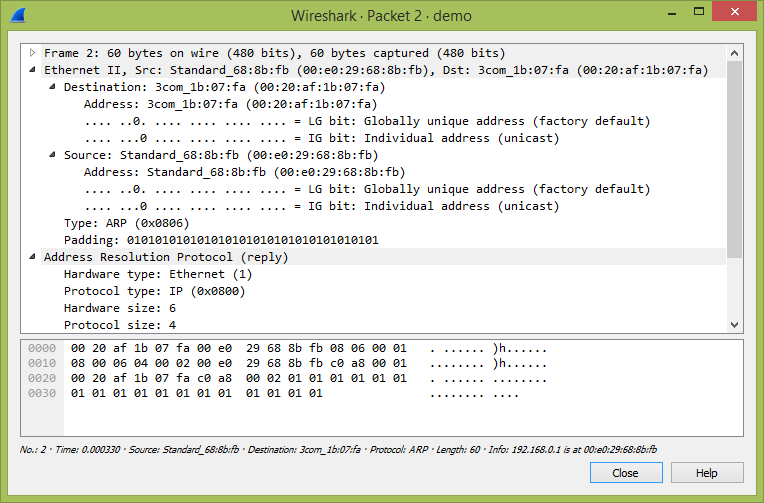
Neben einem Doppelklick auf die Paketliste und der Verwendung des Hauptmenüs gibt es eine Reihe weiterer Möglichkeiten, ein neues Paketfenster zu öffnen:
- Halten Sie die Umschalttaste gedrückt und doppelklicken Sie auf einen Frame-Link in den Packetdetails.
- Aus Tabelle 6.2, „Die Menüpunkte des Popup-Menüs „Paketliste““.
- Aus Tabelle 6.3, „Die Menüpunkte des Popup-Menüs „Paketdetails““.